Outils de dimensionnement DraftSight : dimensionnement automatique et dimensionnement intelligent
Dans cette astuce rapide, apprenez à ajouter rapidement des dimensions à votreDraftSightdessins à l'aide de deux outils très utiles : Auto Dimension et Smart Dimension.
Dimension automatique
L'outil Dimension automatique crée des dimensions de base, continues et ordonnées pour vos entités sélectionnées.
Avant d'utiliser l'outil Cotation automatique, vous devez créer un cadre de délimitation autour de vos entités d'esquisse. (Figure 1)
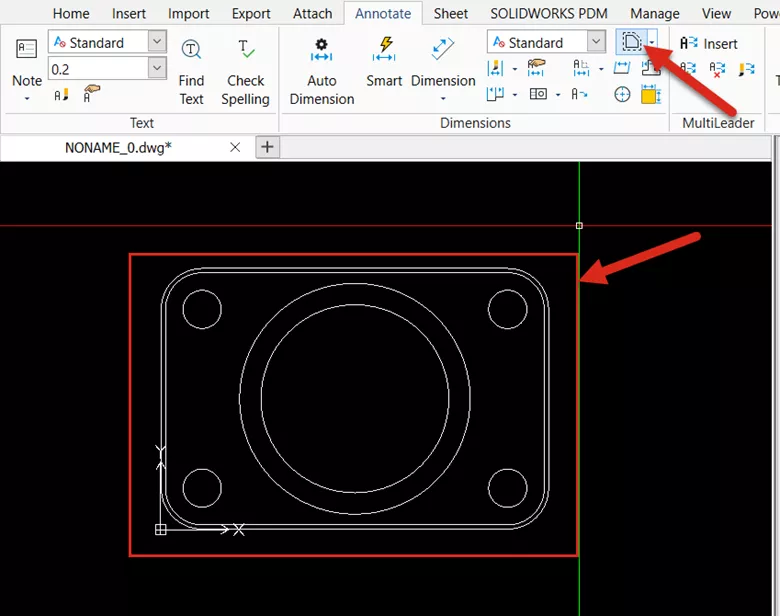
Figure 1 : Dans la barre d’outils Annoter, cliquez sur l’icôneCréer un cadre de délimitationicône
Après avoir cliquéCréer un cadre de délimitation(Figure 1) Sélectionnez toutes les entités de la vue de dessin. Une ligne pointillée entoure alors l'esquisse, représentant le cadre de délimitation. (Voir la figure 2)
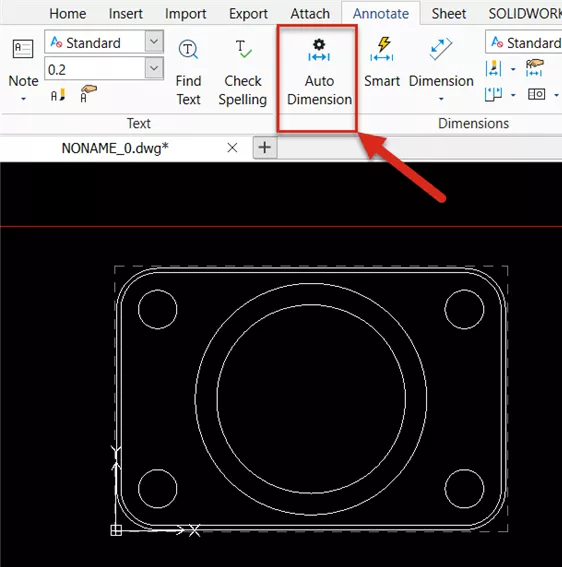
Figure 2 : Cadre de délimitation terminé, prêt pour l'outil de dimensionnement automatique
Après avoir créé le cadre englobant, sélectionnez l'outil Cotation automatique (Figure 2). Cet outil propose trois options pour les schémas de cotation verticale et horizontale : Ligne de base, Continuer et Ordonnée. (Figures 3, 4 et 5)
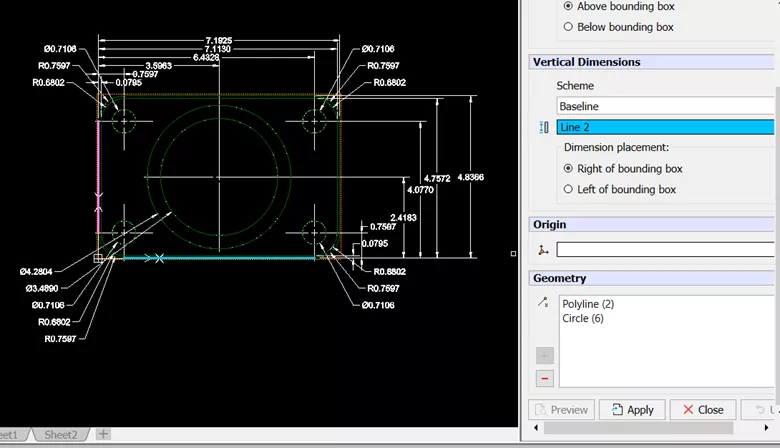
Figure 3 : Diagramme de dimension de base
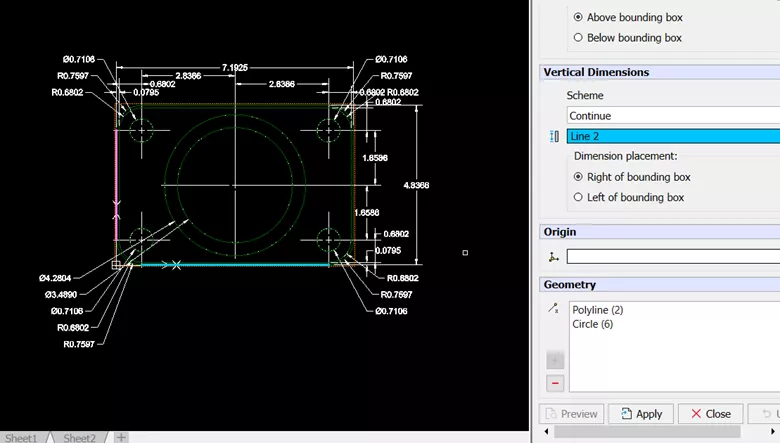
Figure 4 : Continuez le schéma de dimensions, notez les changements de disposition par rapport à la version de base
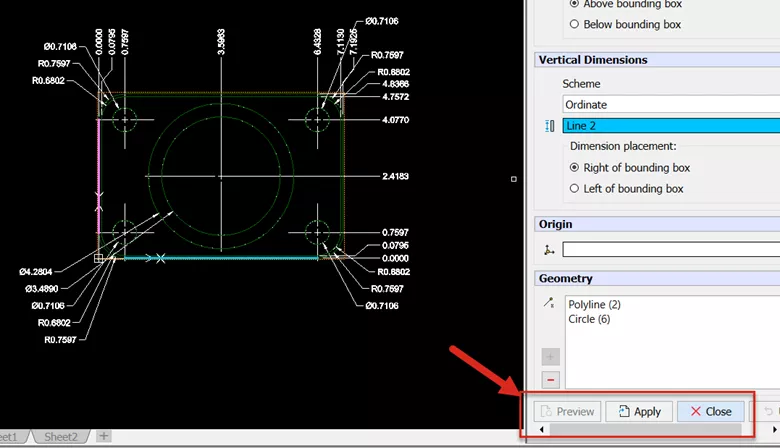
Figure 5 : Schéma de dimension ordonnée
Avant d'appliquer le schéma de dimension, cliquez sur Aperçupour tester le schéma de dimension automatique. Dans cet exemple, nous sélectionnerons le schéma de dimension ordonnée (Figure 5). Une fois satisfait de votre sélection, cliquez sur Postuler et Fermer pour compléter la commande.
Après avoir appliqué les dimensions, la boîte englobante est toujours visible dans l'espace du modèle.
Comme vous pouvez le voir à la figure 6, le cadre de délimitation ne sera pas visible dans l'espace de la feuille ou dans le dessin imprimé.
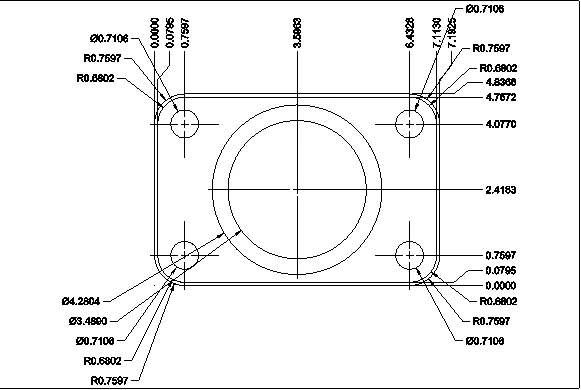
Figure 6 : Vue feuille – Vérification que le cadre de délimitation n'est pas visible
Dimension intelligente
L'outil suivant est l'outil Smart Dimension. Son interface est semblable à celle de SOLIDWORKS. Cliquez sur Dimension intelligente dans le Outils d'annotation(Figure 7) et cliquez sur les entités d'esquisse. L'outil Cotation intelligente génère automatiquement des dimensions linéaires, de diamètre et de rayon. (Figure 8)

Figure 7 : Emplacement de l’outil Smart Dimension
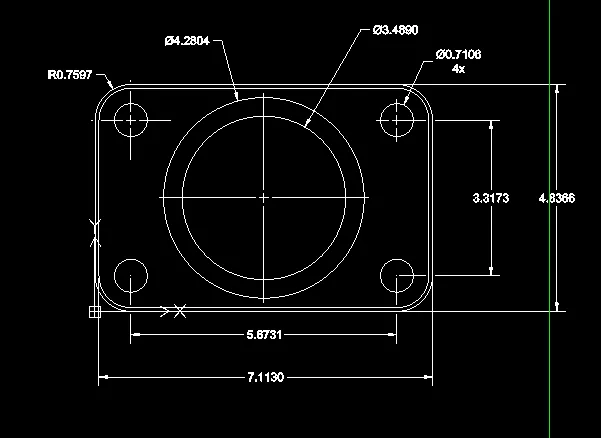
Figure 8 : Dessins détaillés facilement à l’aide de Smart Dimensions
Détaillez facilement vos dessins 2D dans DraftSight
Utilisez les outils Cotation intelligente ou Cotation automatique pour annoter rapidement vos dessins. Alors que l'outil Cotation automatique dimensionne rapidement votre vue de dessin en quelques étapes, l'outil Cotation intelligente vous permet d'affiner l'apparence de votre schéma de cotation.
J'espère que vous avez trouvé ceciDraftSightConseil rapide utile. Découvrez d'autres tutoriels DraftSight ci-dessous.
Plus de tutoriels DraftSight
Explication de l'outil de comparaison de tirages DraftSight
Tutoriel de personnalisation de la barre d'outils d'accès rapide de DraftSight
Comment transférer les paramètres DraftSight
DraftSight Enterprise Plus avec modélisation 3D

À propos de GoEngineer
GoEngineer offre des logiciels, des technologies et une expertise qui permettent aux entreprises de libérer l'innovation en matière de conception et de livrer de meilleurs produits plus rapidement. Avec plus de 40 ans d'expérience et des dizaines de milliers de clients dans les secteurs de la haute technologie, des dispositifs médicaux, de la conception de machines, de l'énergie et d'autres industries, GoEngineer fournit des solutions de conception de premier plan avec SOLIDWORKS CAD, l'impression 3D Stratasys, la numérisation 3D Creaform et Artec, CAMWorks, PLM, et plus.
Recevez notre vaste gamme de ressources techniques directement dans votre boîte de réception.
Désabonnez-vous à tout moment.